Как легко поставить скин в майнкрафт
Как установить скин на Minecraft с видео
Стандартная внешность персонажа приелась? Этот гайд расскажет и покажет как установить скин на Minecraft любой версии, включая популярную 1.7.10 и новые 1.12.2/1.13. Гайд рассчитан на пиратку и лицензию. Установка отнимает мало времени. Новички и бывалые игроки справятся с ним легко. Видео в конце покажет весь алгоритм действий в деле.
Установить любой скин в несколько простых шагов
- Сначала нужно получить то, что требуется установить. Красивые скины можно скачать с нашего сайта или сделать в онлайн-редакторе.
- Картинка может быть в архиве. Ее необходимо извлечь. Используем программу WinRAR или аналогичную.
Установка на пиратку 1.5.2 и ниже
- Картинка должна иметь название «char.png». Переименуйте ее, если потребуется.
- Необходимо открыть «%appdata%\.minecraft». Кликаем на Пуск или жмем сочетание клавиш WIN+R. Печатаем или копируем «%appdata%» и жмем Enter.
- Переходим в каталог с игрой, потом bin. Открываем minecraft.jar программой WinRAR. В ней видим список папок. Открываем mob.
- Файл char.png заменяем на ваш скин.
Видео:
Установка скина на пиратку Minecraft 1.12.2/1.11.2/1.10.2/1.9.4/1.8.9/1.7.10
- Переименуйте скин в steve.png.
- Откройте папку с игрой: жмите Пуск на панели или WIN+R, вводите «%appdata%\.minecraft\versions\».
- Откройте папку с версией, в которую вы играете.
- Открывайте файл jar в программе WinRAR и переходите в assets > minecraft > textures > entity.
- Перетащите сюда steve.png с подтверждением замены.
Видео:
Инструкция для лицензии
Покупка лицензионной игры дает доступ к профилю на сайте https://minecraft.net/ru-ru/profile/. Переходите по ссылке, авторизуйтесь и загрузите файл с компьютера.
Если после прочитанного гайда, вы так и не разобрались, то задавайте вопросы в комментариях. Вам ответит кто-нибудь очень добрый.
Полезные ссылки:
Как установить скин в Minecraft [TLauncher]
Как установить скин в Minecraft [TLauncher] 
Играть со стандартным скином многим скучно и не интересно, поэтому стоит подумать об установке собственного скина. В этой инструкции подробно описан процесс, который, кстати, займет не более пяти минут и надолго будет радовать вашу кожу. Конечно, вы должны использовать нашу программу запуска, чтобы загрузить TLauncher на главной странице.
Необходимо зарегистрироваться на сайте, чтобы вы могли продолжать использовать эти данные для входа в программу запуска.Перейдите на страницу регистрации и введите необходимые данные в поле.
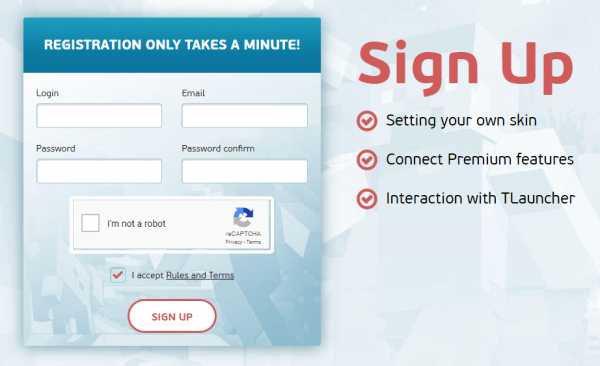
После регистрации вы попадете в свой профиль, где сможете не только установить скин, но и накидку (только для пользователей Premium).
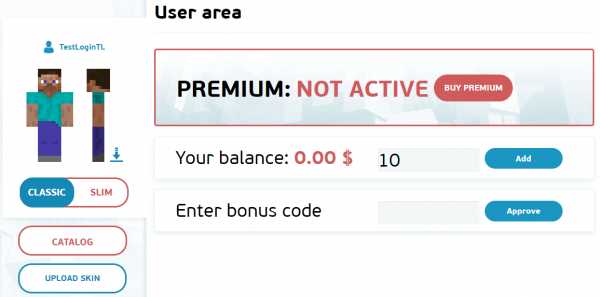
Нажмите «Загрузить скин», чтобы выбрать файл скина со своего компьютера. Рекомендуем использовать размер 64x32 (если, конечно, вы не приобрели Премиум, с которым можно установить HD-скины, то есть скины с высоким разрешением). Кроме того, вы можете выбирать из нашего каталога, все они красивые.
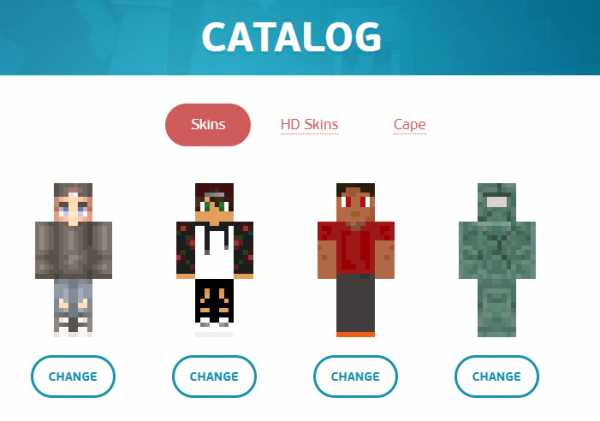
Запустите наш любимый TLauncher, который вы уже скачали и установили в поле рядом с «Аккаунтами». Щелкните вкладку учетные записи, в вашем случае написано «Нет учетных записей», откройте список из, нажмите «Управление», перейдите на страницу входа.
На этой странице вы вводите свои данные, указанные при регистрации - Имя пользователя / адрес электронной почты и пароль. Кнопка «Сохранить» автоматически возобновляется.
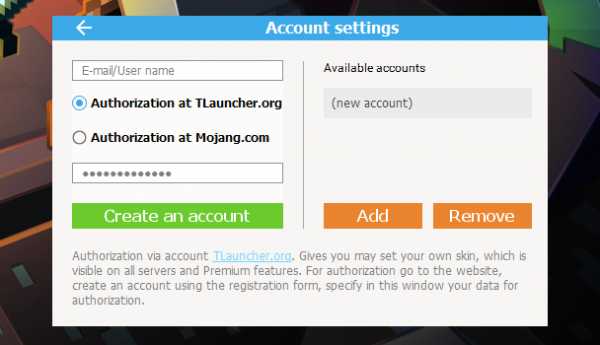
Если авторизация прошла успешно, то на главной странице лаунчера вы увидите свое имя пользователя со значком TL.Теперь выберите из списка любую версию со значком TL (что означает, что эта версия поддерживает нашу систему скинов) и запустите. В игре будет твоя кожа!
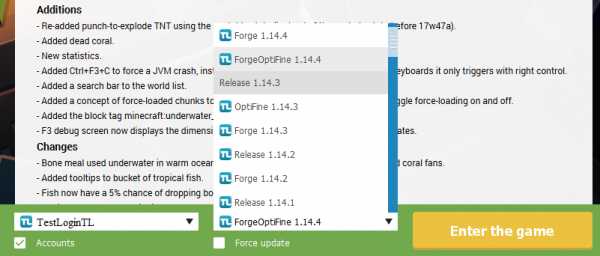
См. Также:
- Как установить HD скины в TLauncher
- Как установить накидку в TLauncher
.
Часто задаваемые вопросы Скины Майнкрафт
1. Измените скин своего персонажа на Minecraft.net
Нажмите кнопку «Загрузить в Minecraft», расположенную с правой стороны любой страницы сведений о скине по вашему выбору, вы попадете на Minecraft.net, после входа в систему перейдите к выбору «изменить» скин. Когда вы войдете в игру, ваш внутриигровой скин будет изменен.
2. Вручную измените скин вашего персонажа на Minecraft.net.
Выберите вариант «Скачать» скин.png будет загружен на ваш компьютер, вы можете загрузить его вручную на https://minecraft.net/en-us/profile/skin, выберите правильную модель, а затем нажмите кнопку «Выбрать файл». Выберите файл скина, который вы только что скачали, и загрузите его.
3. Как загрузить скины на свой компьютер?
Нажмите кнопку «Загрузить на компьютер», расположенную с правой стороны любой страницы скина по вашему выбору, вам будет предложено сохранить файл в каталог на вашем компьютере по вашему выбору.
4. Смена скинов на Minecraft Pocket Edition
После входа на любую страницу скина по вашему выбору, выберите «Загрузить», в вашем мобильном браузере откроется новая страница, удерживайте палец на изображении и выберите «Сохранить изображение». Кожа будет сохранена на вашем мобильном устройстве. Вернитесь в Minecraft PE, в главном меню нажмите на значок вешалки, а затем на «Выбрать новый скин», ваш фотоальбом должен быть открыт и просто выберите скин, который вы только что сохранили.
5. Как отслеживать понравившиеся скины?
Функция Гардероб помогает отслеживать скины, всегда рекомендуется добавлять скины в свой гардероб, даже если вы переоделись в другой скин, вы всегда можете вернуться на страницу своего гардероба, выбрать скины внутри, чтобы изменить его обратно.
6. Мне не пришла ссылка для активации.
Напишите нам письмо в форме «Свяжитесь с нами», указав свое имя пользователя или адрес электронной почты, который вы использовали для регистрации.
7. Могу ли я изменить свое имя пользователя?
Да, войдя в систему, перейдите на сайт www.minecraftskins.com/settings/account/, там вы увидите возможность изменить свое имя пользователя. Однако изменение имени пользователя разрешено только каждые 6 месяцев, чтобы предотвратить злоупотребление этой функцией.
.Как сменить скин в Майнкрафт
Подписаться!
Minecraft потрясающий, потому что вы можете играть за любого персонажа, который когда-либо существовал в истории фантастики! Вы можете буквально стать инопланетянином или Гомером Симпсоном - как это круто ?! Если вам было интересно, как сменить скин Майнкрафт, то эта инструкция именно для вас! Играете ли вы в на ПК или на компьютере Apple, мы научим вас , как изменить скин в Minecraft .Давайте тогда!
Ниже вы можете увидеть изображение типичного персонажа Minecraft. Его зовут Стив, и он является персонажем по умолчанию, созданным разработчиками Minecraft. Когда вы играете в игру, вы можете хорошо рассмотреть себя, нажав клавишу «F5». Если вы снова нажмете ту же клавишу, вид изменится, и вы сможете увидеть своего персонажа вблизи.
Мы знаем, что Стив достаточно порядочный, но вы просто не можете продолжать играть, всегда выглядя одинаково - вы будете жаждать изменений! Кроме того, весь процесс смены скина очень прост, поэтому мы не можем понять, почему вы не хотели бы этого делать.
Как изменить скин Minecraft в версии для ПК
Способ смены скина Minecraft, если вы являетесь пользователем Windows , версия игры для ПК / настольного компьютера развивалась с годами, и хорошая новость заключается в том, что она становится все проще. Есть два основных набора инструкций, которым вы можете следовать - это зависит от того, хотите ли вы выбрать новый скин из тех, которые представлены во встроенном средстве выбора скинов в игре, или вы хотите загрузить тот, который вы нашли в Интернете.
Смена скина в игре
Minecraft позволил каждому игроку легко и быстро изменить свой скин на один из тех, которые были предварительно выбраны создателями игры. Вы можете сделать это с помощью функции выбора скинов, встроенной в саму игру. Единственное, что вам нужно сделать, это просто щелкнуть значок вешалки для одежды, который находится под изображением вашего персонажа на главном титульном экране.

Откроется окно выбора скинов Minecraft, которое активируется щелчком по значку вешалки для одежды под вашим аватаром.
Отсюда вы можете просмотреть и выбрать из множества скинов. Многие из них бесплатны, тогда как некоторые из них необходимо сначала приобрести за монеты Minecraft. Несвободные скины отмечены белым значком замка.
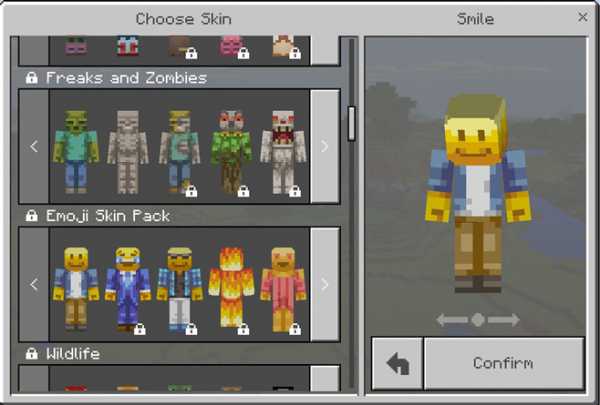
Изменение скинов Minecraft с загрузкой из Интернета
К счастью, вы не ограничены скинами, которые можно найти в средстве выбора скинов. На самом деле существуют тысячи различных скинов, которые вы можете скачать из Интернета.Такие сайты, как skins4minecraft.com , могут легко помочь вам в этом! Весь процесс поиска и загрузки нового скина немного сложен, но его можно упростить, если вы выполните следующие действия.
Шаг 1. Загрузите новые скины
Скины Minecraft - это, по сути, очень маленькие изображения в формате PNG. Неустановленный скин выглядит как разобранная бумажная кукла:
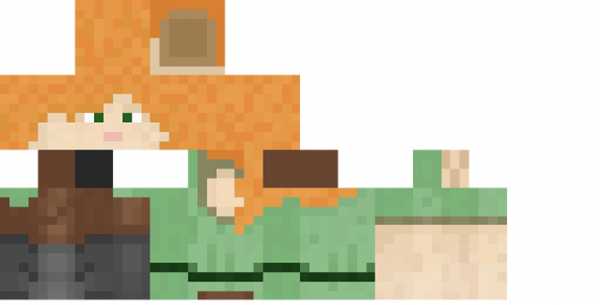
Неважно, где вы загружаете скин - единственное, что вы должны помнить, это то, что вы должны помнить, где находится папка, в которую вы загрузили новый скин.
Шаг 2. Войдите в Minecraft.net
После того, как у вас появится желаемый скин, вам нужно перейти в свой профиль на официальном сайте Minecraft. Затем вы должны нажать кнопку «Профиль» и войти в свою учетную запись Mojang.
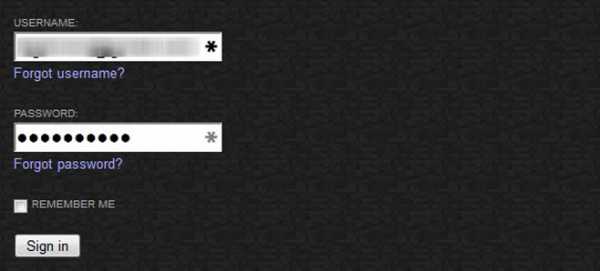
Шаг 3. Загрузите свой скин на страницу профиля
После того, как вы вошли на страницу своего профиля, вы должны нажать кнопку «Обзор» и найти папку, в которую вы сохранили свой скин.После этого нажмите кнопку «Загрузить» и дождитесь появления подтверждающего сообщения.
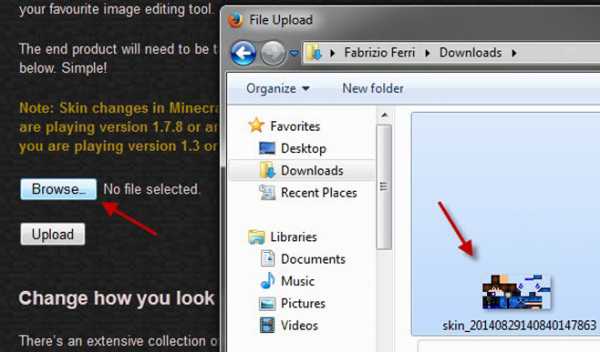
Шаг 4. Войдите в Minecraft и попробуйте свой скин на
Теперь все, что вам нужно сделать, это войти в саму игру. Если вы уже в нем, то выйдите из Minecraft и войдите снова. Как только вы это сделаете, загрузите мир и нажмите клавишу «F5», что позволит вам увидеть ваш новый скин. Выглядит красиво, не правда ли?

Шаг 5.Настройте свой скин из меню
После последнего обновления Minecraft скины теперь можно настраивать! Вы можете надеть на своего персонажа пальто или шляпу и угадайте, что - для этого не нужно устанавливать какие-либо моды!
Если вы хотите настроить свой скин, перейдите к «Параметры» и «Настройка скина». Имейте в виду, что с последним обновлением совместимы только самые последние скины.
.games647 / ChangeSkin: Позволяет вашим игрокам менять свой скин командой
перейти к содержанию Зарегистрироваться- Почему именно GitHub? Особенности →
- Обзор кода
- Управление проектами
- Интеграции
- Действия
- Пакеты
- Безопасность
- Управление командой
- Хостинг
- мобильный
- Истории клиентов →
- Безопасность →
- Команда
- Предприятие
- Проводить исследования
- Изучить GitHub →
Учитесь и вносите свой вклад
- Темы
- Коллекции
- В тренде
- Учебная лаборатория
- Руководства с открытым исходным кодом
Связаться с другими



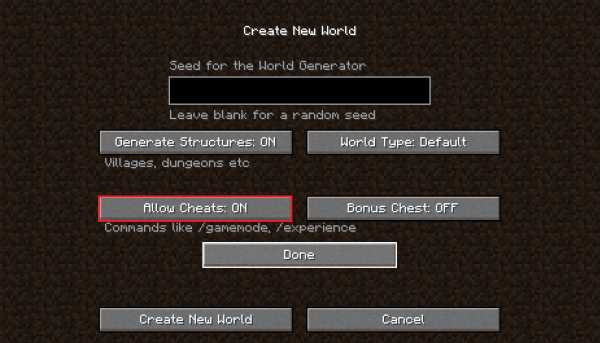


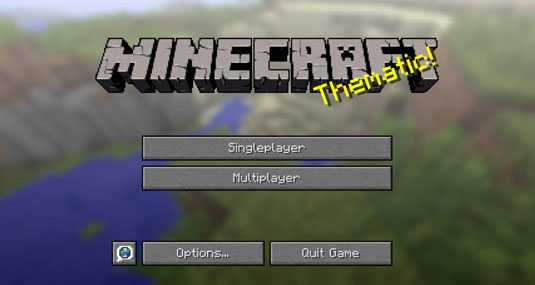
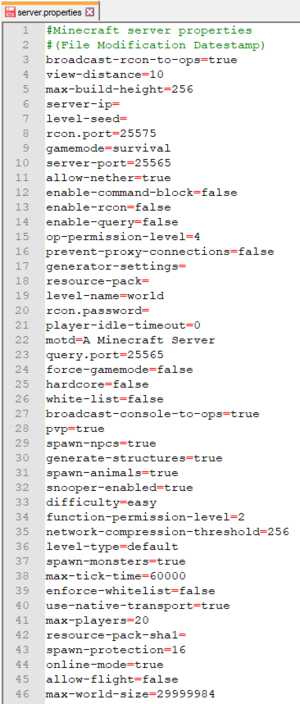




![[Furniture] Майнкрафт 1.10.2 мод на мебель. + 1.11.2! jooak-aofei1](https://minecraft247.ru/wp-content/uploads/2016/12/JOOAk-AOfEI1-70x70.jpg)